概要:图9七、继续使用钢笔工具,绘制出头发的基本形状,并填充为深灰色。如图10所示。图10八、使用钢笔工具,分别画出脚、靴子的形状,并分别填充如图11所示的颜色。图11九、继续使用钢笔工具绘制出手臂的基本形状,并填充如图12所示的颜色。图12十、继续使用钢笔工具,绘制出面部及头发细节路径并填充如图13所示的颜色。图13经典哦此时,我们已经得到一幅大色块的矢量插画如图14所示。图14十一、我们再继续使用钢笔工具,绘制出面部的色块变化路径并填充相应的颜色,如图15所示。图15十二、我们再用封闭路径来表现美女的五官。继续使用钢笔工具,绘制出五官的路径并填充相应的颜色。如图16所示。图16十三、继续使用钢笔工具,根据Photoshop木刻效果中的色阶变化绘制出各部分细节,如图17中红圈所示部分。图17十四、背景制作。本教程中制作的背景比较简单,使用工具箱中的椭圆工具,在工作区中绘制出一个正圆,并填充颜色。如图18所示。图18经典哦十五、选择刚刚绘制好的正圆,执行菜单:效果—模糊—高斯模糊,并设置半径值为5.4,如图1
Illustrator教程:矢量美女插画,标签:adobe,illustrator,教程,http://www.85jc.com七、继续使用钢笔工具,绘制出头发的基本形状,并填充为深灰色。如图10所示。

图10
八、使用钢笔工具,分别画出脚、靴子的形状,并分别填充如图11所示的颜色。

图11
九、继续使用钢笔工具绘制出手臂的基本形状,并填充如图12所示的颜色。

图12
十、继续使用钢笔工具,绘制出面部及头发细节路径并填充如图13所示的颜色。

图13
经典哦
此时,我们已经得到一幅大色块的矢量插画如图14所示。

图14
十一、我们再继续使用钢笔工具,绘制出面部的色块变化路径并填充相应的颜色,如图15所示。

图15
十二、我们再用封闭路径来表现美女的五官。继续使用钢笔工具,绘制出五官的路径并填充相应的颜色。如图16所示。

图16
十三、继续使用钢笔工具,根据Photoshop木刻效果中的色阶变化绘制出各部分细节,如图17中红圈所示部分。

图17
十四、背景制作。本教程中制作的背景比较简单,使用工具箱中的椭圆工具,在工作区中绘制出一个正圆,并填充颜色。如图18所示。

图18
经典哦
十五、选择刚刚绘制好的正圆,执行菜单:效果—模糊—高斯模糊,并设置半径值为5.4,如图19所示。
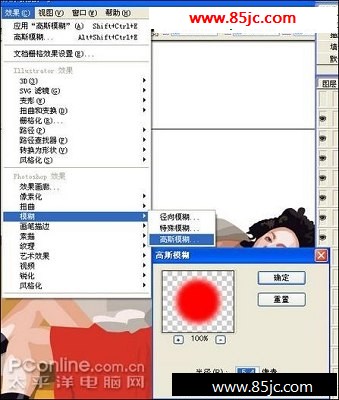
最新更新